Utilizați spațiul de lucru Windows Ink pentru o experiență personală în stilou cu desen animat în Windows 10
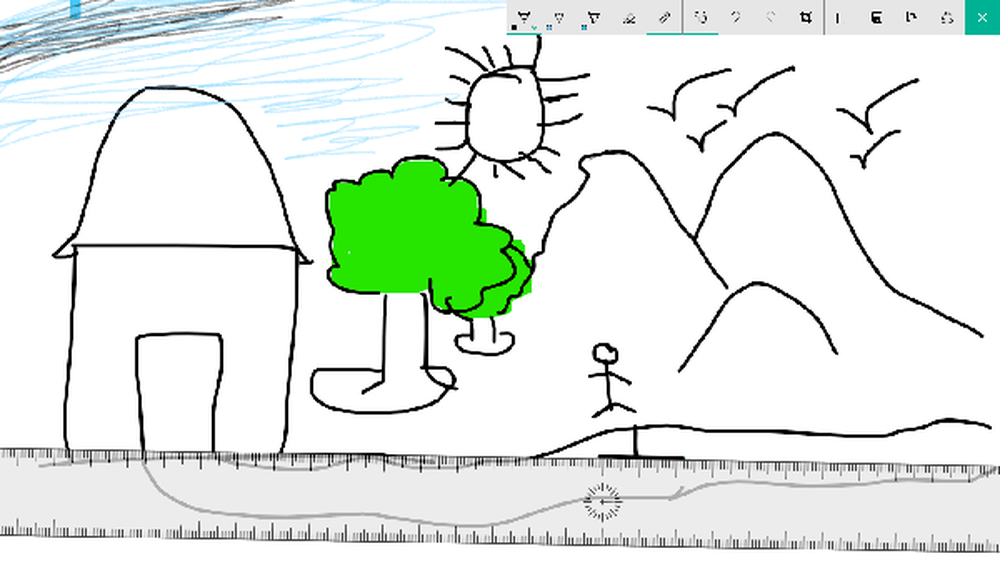
Windows Workspace pentru cerneală este una dintre noile caracteristici care a fost introdusă cu Windows 10 Aniversare Update. Cu puterea de a vă implica mai mult în mediul dvs. de calcul, Windows Ink vă permite să interacționați cu sistemul dvs., pentru a naviga pe ecran cu pix digital. În acest articol, vom vedea cum să folosim Windows Workspace Windows ca un profesionist.
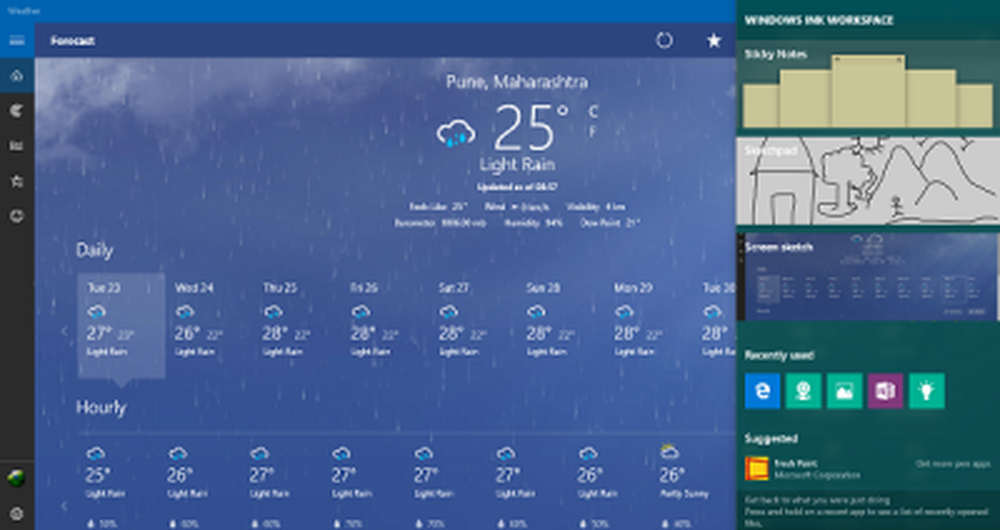
Microsoft a avut planuri pentru Windows Ink sub wraps de ceva timp acum. Când Windows 10 a fost lansat anul trecut în masele generale, am văzut noul Edge de browser care cuprinde această nouă funcție, unde puteai lua note web și interacționa liber cu web-ul propriu-zis. Windows Ink poate fi numit ca un instrument îmbunătățit la nivel de sistem pe care îl puteți utiliza pentru a face mai multe lucruri cu stiloul dvs. digital. Microsoft are o gamă destul de reușită de produse de suprafață, iar dacă aveți una dintre aceste tablete sau ceva de genul Dell XPS 12, Windows Ink începe să aibă mai mult sens pentru tine.
Cum se utilizează spațiul de lucru Windows Ink
Înainte de a vedea cum să îl folosiți - trebuie să descărcați sau să instalați Ink Workspace? Nu - este deja prezent și trebuie doar să știți unde să îl găsiți.
Unde să găsiți și să deschideți Windows Ink

Windows Workspace pentru cerneală este un hub prezent pe computerul dvs., care conține mai multe instrumente, utilitare și aplicații care sunt prietenoase pentru stilou. Puteți să-l lansați din capătul din extrema dreaptă a barei de activități făcând clic pe pictograma care arată ca un stilou. Cu toate acestea, dacă nu este prezent acolo, atunci este posibil să fie necesar să o adăugați în bara de sarcini. Pentru a face acest lucru, faceți clic dreapta oriunde în bara de activități și selectați Afișați spațiul de lucru Windows Ink buton.
Ce oferă?
Când lansați hubul pentru cerneală Windows, acesta se glisează din dreapta, la fel ca și Centrul de acțiune care conține mai multe aplicații prietenoase pentru stilou. În partea de sus, puteți vedea utilitare cum ar fi Sticky Notes, Sketchpad și Diagrama ecranului care formează nucleul principal al Windows Ink. Sticky Notes este disponibil ca o aplicație separată pentru magazinul Windows, dar celelalte două sunt asociate numai cu Windows Ink. Vom vedea cum să folosim aceste instrumente minunate, mai târziu în post.

Mai jos, puteți vedea aplicațiile sugerate din Magazinul Windows pe care le puteți descărca pentru a vă îmbunătăți experiența. Click pe Obțineți mai multe aplicații stilou pentru a ateriza pe o pagină de magazin cu o mulțime de aplicații prietenoase cu stiloul. Puteți să le descărcați și să adăugați colecția.
Cum să-l folosească
Acum, să aruncăm o privire asupra utilizării a trei caracteristici principale încapsulate la nivelul superior al Windows Ink.
Note lipicioase
Mai devreme asociate în Windows ca o componentă de sistem încorporată, Note lipicioase este acum disponibil pentru toată lumea ca o aplicație separată pentru magazinul Windows. În Windows 10, puteți utiliza notele lipicioase pentru a seta un memento, pentru a vizualiza informațiile despre zbor, a trimite un e-mail sau pentru a vizita linkuri web și multe altele. Trebuie să setați regiunea și limba în care vă aflați Engleză [US] și să permită obținerea de informații despre note lipicioase, după care, veți putea să testați capabilitățile îmbunătățite ale Sticky Notes. Puteți utiliza notele Windows 10 Sticky pentru a crea mementouri Cortana.
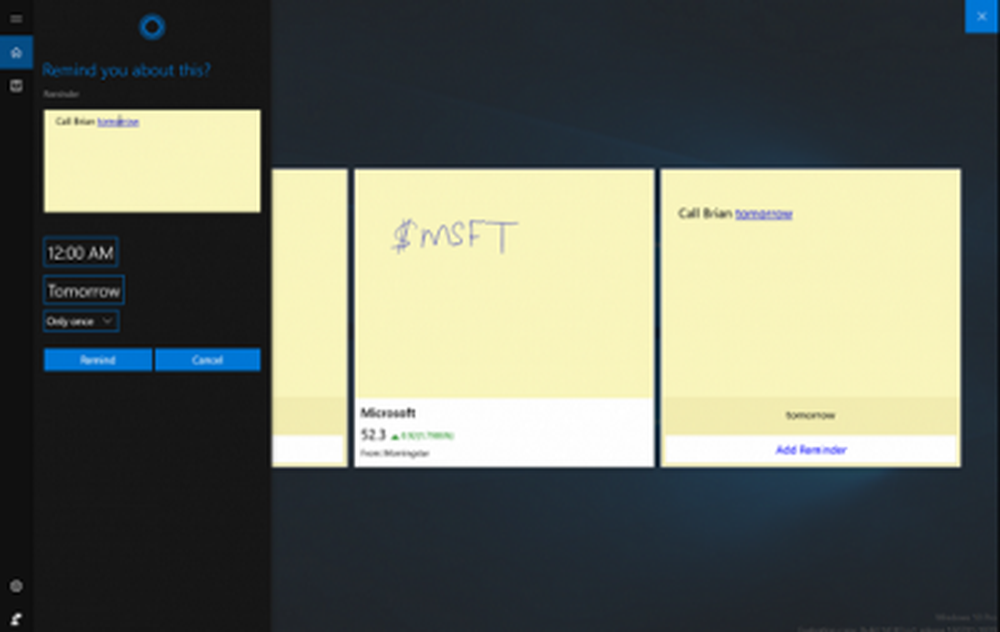
Sketchpad
Sketchpad-ul poate fi folosit pentru a pune arta la un exercițiu. Puteți folosi stiloul, creionul, creioanele, etc. pentru a desena și apoi a le împărtăși prietenilor. Puteți utiliza, de asemenea, o scară utilă care vă permite să desenați linii drepte. Utilizați dispozitivul stilou / stilou pentru a vă deplasa în jurul pânzei.
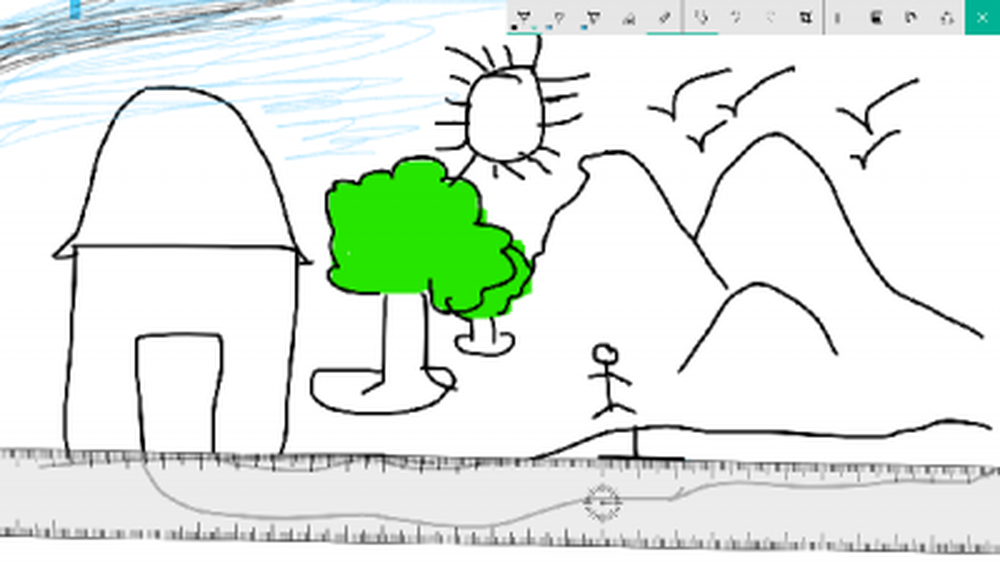
Diagrama ecranului
Similar cu luarea de note web în Edge, aceste caracteristici vă permit să faceți o captură de ecran a ferestrei deschise și apoi să utilizați caracteristicile Sketchpad pentru a adnota, a desena sau a evidenția orice părți ale imaginii. Destul de util atunci când doriți să partajați o imagine adnotată printre prietenii dvs.!

Acestea sunt biții integrați ai Windows Ink. Puteți să jucați cu aceste caracteristici și să instalați alte aplicații orientate spre stil pentru o experiență mai bogată.
Vedeți cum puteți configura comenzile rapide Pen & Setări atingeți.
Lăsați-ne să vă cunoaștem ideile despre utilitatea posibilă a spațiului de lucru Windows Ink Workspace pentru dvs..
Mâine vom vedea cum să dezactivați Windows Workspace Windows în Windows 10.



